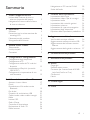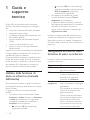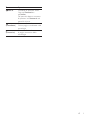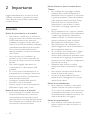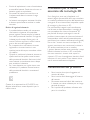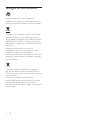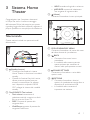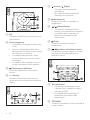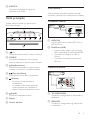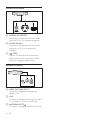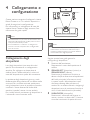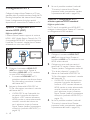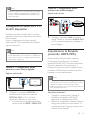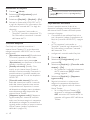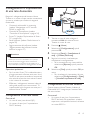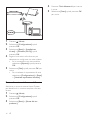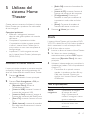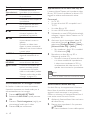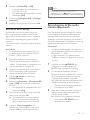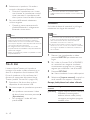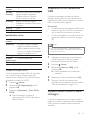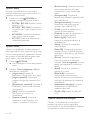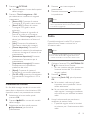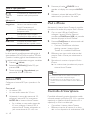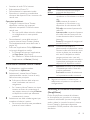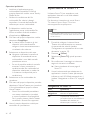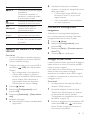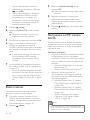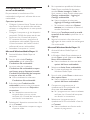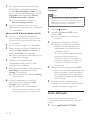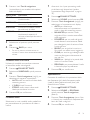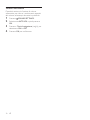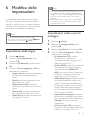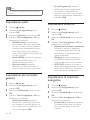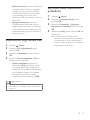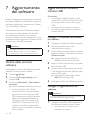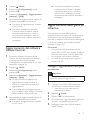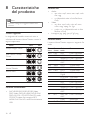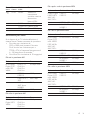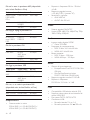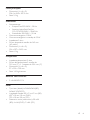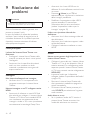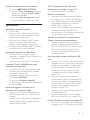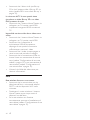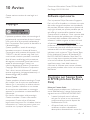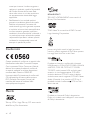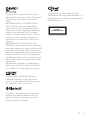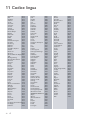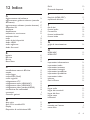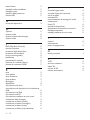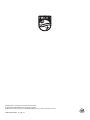Philips HTB7255D/12 Istruzioni per l'uso
- Categoria
- Lettori Blu-Ray
- Tipo
- Istruzioni per l'uso
Questo manuale è adatto anche per

HTB7250D
HTB7255D
www.philips.com/support
Manuale utente
Sempre pronti ad aiutarti
Registrare il prodotto e richiedere assistenza all'indirizzo
Domande?
Contatta
Philips
Domande?
Contatta
Philips


1IT
Sommario
1 Guida e supporto tecnico 2
Utilizzo della funzione di aiuto su
schermo (manuale dell'utente) 2
Navigazione all'interno della funzione
di aiuto su schermo 2
2 Importante 4
Sicurezza 4
Precauzioni per la salute associate alla
tecnologia 3D 5
Manutenzione del prodotto 5
Salvaguardia dell'ambiente 6
3 Sistema Home Theater 7
Telecomando 7
Unità principale 9
Connettori 9
4 Collegamentoecongurazione 11
Collegamento degli altoparlanti 11
Collegamento al TV 12
Collegamento audio dal TV e da altri
dispositivi 13
Impostazione di EasyLink (controllo
HDMI-CEC) 13
Collegamento e impostazione di una
rete domestica 15
5 Utilizzo del sistema Home Theater 17
Accesso al menu Home 17
Dischi 17
Riproduzione di le audio tramite
Bluetooth 19
File di dati 20
Dispositivi di archiviazione USB 21
Opzioni audio, video e delle immagini 21
Radio 23
Lettore MP3 24
iPod o iPhone 24
Controllo di Smartphone 24
Esplorazione di Smart TV 26
Radio Internet 28
Navigazione sul PC tramite DLNA 28
Scelta dell'audio 30
6 Modicadelleimpostazioni 33
Impostazioni della lingua 33
Impostazioni video e per le immagini 33
Impostazioni audio 34
Impostazioni del controllo genitori 34
Impostazioni schermo 34
Impostazioni di risparmio energetico 34
Impostazioni degli altoparlanti 35
Ripristino delle impostazioni predenite 35
7 Aggiornamento del software 36
Verica della versione software 36
Aggiornamento software tramite USB 36
Aggiornamento del software tramite
Internet 37
Aggiornamento della guida su schermo 37
8 Caratteristiche del prodotto 38
9 Risoluzione dei problemi 42
10 Avviso 45
Copyright 45
Software open source 45
Contratto per l'utente nale di RMVB
(solo Asia Pacico e Cina) 45
Conformità 46
Marchi 46
11 Codice lingua 48
12 Indice 49

2 IT
1 Guida e
supporto
tecnico
Philips offre un'assistenza online completa.
Visitare il sito Web www.philips.com/support
per:
• scaricare il manuale dell'utente completo
• stampare la guida rapida
• visualizzare le guide video (disponibili solo
per modelli specici)
• trovare risposte alle domande frequenti
(FAQ)
• inviare una domanda per e-mail
• parlare in chat con un rappresentante
dell'assistenza.
Seguire le istruzioni sul sito Web per selezionare
la lingua preferita, quindi inserire il numero di
modello del proprio prodotto.
È inoltre possibile contattare l'assistenza clienti
Philips del proprio paese. Prima di contattare
Philips, annotare il modello e il numero di serie
del prodotto. Tali informazioni si trovano sul
retro o sulla parte inferiore del prodotto.
Utilizzo della funzione di
aiuto su schermo (manuale
dell'utente)
Per semplicare l'accesso, la guida su schermo
(manuale dell'utente) è stata salvata sul sistema
Home Theater.
La guida su schermo è composta da due
pannelli.
• Il pannello sinistro contiene due schede -
Sommario e Indice. Spostarsi su Sommario
o Indice per selezionare un argomento.
Le legende utilizzate per visualizzare il
Sommario sono le seguenti:
• : premere OK per espande gli
argomenti secondari.
• : premere OK per minimizzare gli
argomenti secondari, oppure premere
Tasti di navigazione (su/giù) per
selezionare un argomento.
• Per spostarsi dal pannello di sinistra
a quello di destra, premere Tasti di
navigazione (sinistra/destra).
• Il pannello a destra contiene i contenuti
dell'argomento selezionato. Per assistenza
ulteriore sui contenuti, scorrere la
pagina verso il basso per visualizzare gli
Argomenti correlati.
Utilizzare il telecomando del sistema Home
Theater per selezionare e navigare all'interno
della guida su schermo (vedere 'Navigazione
all'interno della funzione di aiuto su schermo' a
pagina 2).
Navigazione all'interno della
funzione di aiuto su schermo
Premere il tasto sul telecomando per utilizzare
la guida su schermo.
Tasto Operazione
HELP Consente di accedere o uscire
da guida su schermo.
OK Consente di visualizzare
la pagina selezionata o di
espandere gli argomenti
contenuti nel Sommario.
Tasti di
navigazione
Su: consente di scorrere verso
l'alto o di spostarsi sulla pagina
precedente.
Giù: consente di scorrere verso
il basso o di spostarsi sulla
pagina successiva.
Destra: consente di spostarsi
sul pannello di destra o sulla
voce successiva dell'indice.
Sinistra: consente di spostarsi
sul pannello di sinistra o sulla
voce successiva dell'indice.

3IT
Tasto Operazione
BACK Consente di spostarsi verso
l'alto nel Sommario o
nell'Indice.
Dal pannello destro, consente
di spostarsi sul Sommario nel
pannello sinistro.
(Precedente)
Consente di visualizzare
l'ultima pagina visualizzata nella
cronologia.
(Successivo)
Consente di visualizzare
la pagina successiva della
cronologia.

4 IT
2 Importante
Leggere attentamente le istruzioni prima di
utilizzare il prodotto. La garanzia non copre
i danni derivanti dal mancato rispetto delle
istruzioni fornite.
Sicurezza
Rischio di scossa elettrica o di incendio!
• Non esporre il prodotto e gli accessori a
pioggia o acqua. Non collocare contenitori
di liquidi, ad esempio vasi, accanto al
prodotto. Se vengono versati dei liquidi
sopra o all'interno del prodotto, scollegarlo
immediatamente dalla presa di corrente.
Per un controllo del prodotto prima
dell'uso, contattare il centro di assistenza
clienti Philips.
• Non collocare mai il prodotto e gli
accessori vicino a amme esposte o ad
altre fonti di calore, inclusa la luce diretta
del sole.
• Non inserire oggetti nelle aperture
di ventilazione o in altre aperture del
prodotto.
• Se si usa la spina di alimentazione o un
accoppiatore per scollegare il dispositivo,
assicurarsi che la spina e l'accoppiatore
siano facilmente accessibili.
• Scollegare il prodotto dalla presa di
corrente in caso di temporali.
• Estrarre sempre il cavo di alimentazione
afferrando la spina e non il cavo.
Rischio di corto circuito o di incendio!
• Prima di collegare il prodotto alla presa
di corrente accertarsi che la tensione
di alimentazione corrisponda al valore
stampato sotto o sul retro dell'apparecchio.
Non collegare mai il prodotto alla presa di
corrente se la tensione è diversa.
Rischio di lesioni o danni al sistema Home
Theater!
• Per i prodotti con montaggio a parete,
utilizzare solo la staffa del supporto in
dotazione. Fissare il supporto a una parete
in grado di sostenere il peso del prodotto
e del supporto stesso. Koninklijke Philips
Electronics N.V. non sarà da ritenersi
responsabile in caso di danni o lesioni
riconducibili a montaggi a parete non
corretti.
• Per gli altoparlanti con i supporti, utilizzare
solo quelli in dotazione. Fissare saldamente
i supporti agli altoparlanti. Posizionare i
supporti montati su superci piane che
possono sostenere il peso combinato
dell'altoparlante e dei supporti stessi.
• Non posizionare mai il prodotto o un
qualsiasi oggetto su cavi di alimentazione o
altre attrezzature elettriche.
• Se il prodotto viene trasportato in luoghi
dove la temperatura è inferiore a 5°C,
estrarlo dalla confezione e attendere che la
sua temperatura raggiunga la temperatura
ambiente prima di eseguire il collegamento
alla presa di corrente.
• Radiazione laser visibile e invisibile
all'apertura. Evitare l'esposizione al raggio
laser.
• Non toccare l'obiettivo ottico del disco
situato all'interno del vassoio.
• Le parti di questo prodotto possono
essere di vetro. Maneggiare con cura per
evitare ferite e danni.
Rischio di surriscaldamento!
• Non installare il prodotto in uno spazio
ristretto. Lasciare uno spazio di almeno
10 cm intorno al prodotto per consentirne
la ventilazione. Accertarsi che le aperture
di ventilazione del prodotto non siano mai
coperte da tende o altri oggetti.
Rischio di contaminazione!
• Non utilizzare combinazioni di batterie
diverse (vecchie e nuove, al carbonio e
alcaline, ecc...).

5IT
• Rischio di esplosione in caso di sostituzione
errata delle batterie. Sostituire solo con un
batteria uguale o equivalente.
• Rimuovere le batterie se scariche o se
il telecomando deve rimanere a lungo
inutilizzato.
• Le batterie contengono sostanze chimiche
e devono quindi essere smaltite in modo
corretto.
Rischio di ingoiare le batterie.
• Il prodotto/telecomando può contenere
una batteria a bottone, che potrebbe
essere ingoiata. Tenere sempre la batteria
fuori dalla portata dei bambini. Se ingerita,
la batteria può causare ferite gravi o la
morte. Possono vericarsi ustioni interne
gravi a due ore dall'ingestione.
• Se si sospetta che una batteria sia stata
inghiottita o sia stata inserita in una
qualsiasi parte del corpo, consultare subito
un medico.
• Quando si cambiano le batterie, tenere sia
quelle vecchie che quelle nuove lontano
dalla portata dei bambini. Assicurarsi che il
vano batterie sia totalmente sicuro dopo
aver sostituito la batteria.
• Se il vano batterie non risulta sicuro, non
utilizzare più il prodotto. Tenere lontano
dalla portata dei bambini e contattare il
produttore.
Questo è un apparecchio di CLASSE II con
doppio isolamento e senza dispositivi per la
messa a terra.
Precauzioni per la salute
associate alla tecnologia 3D
Se in famiglia ci sono casi di epilessia o di
attacchi legati alla sensibilità alla luce, consultare
un medico professionista prima dell'esposizione
a sorgenti di luce intermittenti, sequenze rapide
di immagini o alla visione in 3D.
Per evitare effetti negativi quali stordimento,
mal di testa o disorientamento, si consiglia di
non procedere alla visione di contenuti 3D
per periodi di tempo prolungati. In caso di
problemi, interrompere la visione ed evitare di
intraprendere subito attività potenzialmente
pericolose (non mettersi ad esempio alla guida)
no a che i sintomi non sono scomparsi. Se i
sintomi persistono, non continuare la visione in
3D senza consultare prima un medico.
I genitori devono tenere sotto controllo i propri
bambini durante la visione in 3D e vericare
che non mostrino i sintomi citati sopra. La
visione in 3D non è consigliata ai bambini di età
inferiore ai 6 anni poiché il loro sistema visivo
non è ancora totalmente sviluppato.
Manutenzione del prodotto
• Non inserire alcun tipo di oggetto nel
vassoio del disco.
• Non inserire dischi danneggiati all'interno
del vassoio.
• Rimuovere eventuali dischi dal vassoio se
il sistema non viene utilizzato per un lungo
periodo di tempo.
• Per la pulizia del prodotto, utilizzare solo
panni in microbra.

6 IT
Salvaguardia dell'ambiente
Questo prodotto è stato progettato e
realizzato con materiali e componenti di alta
qualità, che possono essere riciclati e riutilizzati.
Quando su un prodotto si trova il simbolo del
bidone dei riuti con una croce, signica che
tale prodotto è soggetto alla Direttiva Europea
2002/96/CE. Informarsi sul sistema di raccolta
differenziata in vigore per i prodotti elettrici ed
elettronici.
Attenersi alle normative locali per lo
smaltimento dei riuti e non gettare i vecchi
prodotti nei normali riuti domestici.
Il corretto smaltimento dei prodotti usati aiuta a
prevenire l'inquinamento ambientale e possibili
danni alla salute.
Il prodotto contiene batterie che rientrano
nell'ambito della Direttiva Europea 2006/66/
CE e non possono essere smaltite con i normali
riuti domestici.
Informarsi sui regolamenti locali per la
raccolta differenziata delle batterie. Il corretto
smaltimento delle batterie contribuisce a
prevenire potenziali effetti negativi sull'ambiente
e sulla salute.

7IT
3 Sistema Home
Theater
Congratulazioni per l'acquisto e benvenuti
in Philips! Per trarre il massimo vantaggio
dall'assistenza Philips (ad esempio per quanto
riguarda gli aggiornamenti software), registrare il
proprio prodotto su www.philips.com/welcome.
Telecomando
Questa sezione include una panoramica del
telecomando.
a (Standby-Acceso)
• Consente di accendere il sistema
Home Theater o di attivare la modalità
standby.
• Quando la funzione EasyLink è attiva,
tenere premuto questo tasto per
almeno tre secondi per far passare
tutti i dispositivi compatibili HDMI
CEC collegati al sistema alla modalità
standby.
b Tasti SOURCE / Tasti colorati
• Tasti colorati: consentono di
selezionare attività o opzioni su dischi
Blu-ray o servizi Smart TV.
• DISC: Consente di passare alla
sorgente disco.
• iPod/iPhone: consente di passare alla
sorgente iPod/iPhone.
iPod/ iPhone
• HELP: Accedere alla guida su schermo.
• SOURCE: consente di selezionare
una sorgente di ingresso audio.
c (Home)
Consente di accedere al menu principale.
a POP-UP MENU/DISC MENU
Consente di accedere o di uscire dal menu
del disco durante la riproduzione.
b BACK
• Consente di tornare al menu
precedente.
• In modalità radio, tenere premuto
questo pulsante per cancellare le
stazioni radio preimpostate correnti.
c SOUND SETTINGS
Consentono di accedere o uscire dalle
opzioni audio.
d OPTIONS
• Consente di accedere a ulteriori
opzioni di riproduzione tramite disco o
dispositivo di archiviazione USB.
• In modalità radio, consente di
impostare una stazione.

8 IT
a OK
Consente di confermare un'immiss ione o
una selezione.
b Tasti di navigazione
• Consentono di navigare all'interno dei
menu.
• Durante l'impostazione della rete e
della password, premere il tasto sinistro
per eliminare un carattere.
• In modalità radio, premere il tasto
sinistra o destra per avviare la ricerca
automatica.
• In modalità radio, utilizzare i tasti su o
giù per sintonizzarsi sulle frequenze.
c (Disattivazione dell'audio)
Consente di disattivare o ripristinare il
volume.
d +/- (Volume)
Aumento o diminuzione del volume o
ripristino del volume dopo aver disattivato
l'audio.
a (Arresto) / (Espelli)
• Consente di interrompere la
riproduzione.
• Per l'espulsione del disco tenere
premuto per tre secondi.
b (Riproduzione)
Consente di avviare o riprendere la
riproduzione.
c / (Indietro/Avanti)
• Consentono di passare al brano/
capitolo o le precedente/ successivo.
• In modalità radio, consentono di
selezionare una stazione radio
preimpostata.
d (Pausa)
Consente di mettere in pausa la
riproduzione.
e / (Indietro veloce/Avanti veloce)
Consentono la ricerca indietro o in avanti.
Premere più volte per modicare la
velocità di ricerca.
a Tasti alfanumerici
• Consentono di immettere numeri
o lettere (con il metodo di scrittura
usato per gli SMS).
• In modalità radio, consentono di
selezionare una stazione radio
preimpostata.
b TOP MENU
Consente di accedere al menu principale di
un disco video.

9IT
c SUBTITLE
Consente di scegliere la lingua dei
sottotitoli di un video.
Unità principale
Questa sezione include una panoramica
dell'unità principale.
a +/-
Consente di aumentare o ridurre il volume.
b SOURCE
Consente di selezionare una sorgente
audio o video per il sistema Home Theater.
c (Standby-Acceso)
Consente di accendere il sistema Home
Theater o di attivare la modalità standby.
d (Riproduci/Pausa)
Avvio, pausa, riavvio della riproduzione.
e (Arresto)
• Consente di interrompere la
riproduzione.
• In modalità radio, tenere premuto
questo pulsante per cancellare le
stazioni radio preimpostate correnti.
f (Espelli)
Consente di espellere il disco.
g Display
h Vassoio del disco
a
bc
de
f
g
h
Connettori
Questa sezione include una panoramica dei
connettori disponibili sul sistema Home Theater.
Connettori laterali
a AUDIO IN
Ingresso audio da un lettore MP3 con un
jack da 3,5mm.
b iPod/iPhone (USB)
• Ingresso audio, video o per immagini
da un dispositivo di archiviazione USB.
• Consente di collegare un iPod o
iPhone.
• Consente di accedere alla funzione
BD-Live
Posteriore sinistro
a TO SUBWOOFER
Consente il collegamento al subwoofer in
dotazione.
b SPEAKERS
Consente il collegamento agli altoparlanti
in dotazione.
iPod/ iPhone
a
b

10 IT
Posteriore centrale
a DIGITAL IN-OPTICAL
Consente il collegamento all'uscita audio
ottica sul TV o su un dispositivo digitale.
b AUDIO IN-AUX
Consente il collegamento all'uscita audio
analogica sul TV o su un dispositivo
analogico.
c (USB)
Slot per un dispositivo di archiviazione
USB. Il dispositivo di archiviazione USB è
usato per noleggiare video online.
Posteriore destro
a HDMI OUT (ARC)TO TV
Consente il collegamento all'ingresso
HDMI sul TV.
b LAN
Consente il collegamento all'ingresso LAN
su un modem o router a banda larga.
c ANTENNA FM 75
Consente di collegare l'antenna FM fornita.
abc
a
b
c

11IT
4 Collegamento e
configurazione
Questa sezione consente di collegare il sistema
Home Theater a un TV e ad altri dispositivi e
quindi di eseguirne la congurazione.
Per informazioni sui collegamenti di base del
sistema Home Theater e degli accessori, fare
riferimento alla guida rapida.
Nota
• Per l'identicazione e i parametri di alimentazione, fare
riferimento alla targhetta del modello posta sul retro o
sulla parte inferiore del prodotto.
• Prima di effettuare o modicare un collegamento,
assicurarsi che tutti i dispositivi siano scollegati dalla
presa di corrente.
Collegamento degli
altoparlanti
I cavi degli altoparlanti riportano dei colori
specici che consentono un collegamento
semplice. Per collegare un altoparlante al
sistema Home Theater, abbinare il colore sul
cavo dell'altoparlante a quello del connettore.
La posizione degli altoparlanti gioca un ruolo
fondamentale nella creazione di un effetto audio
surround. Per un effetto ottimale, posizionare
tutti gli altoparlanti verso la posizione di ascolto
e metterli a breve distanza dal livello delle
orecchie (quando l'utente si trova seduto).
Per risultati ottimali, posizionare gli altoparlanti e
il subwoofer come mostrato sotto.
Nota
• L'audio surround dipende da vari fattori quali la
conformazione e le dimensioni della stanza, il tipo
di parete e softti, le nestre e le superci riettenti
nonché dall'acustica degli altoparlanti.
Seguire queste linee guida generali e
congurare gli altoparlanti.
1 Posizione dell'ascoltatore:
Rappresenta il centro della posizione di
ascolto.
2 SPEAKER LEFT Altoparlanti (snistro) e
SPEAKER RIGHT (destro):
Posizionare gli altoparlanti di sinistra e
destra sulla parte anteriore ed equidistanti
dall'unità principale (a formare un arco);
in questo modo i due altoparlanti sono
alla stessa distanza dalla posizione di
ascolto. Per un effetto ottimale, rivolgere gli
altoparlanti verso la posizione di ascolto e
vicini al livello delle orecchie (da seduti).
3 SUBWOOFER (subwoofer):
Posizionare il subwoofer ad almeno un
metro a sinistra o a destra del TV. Lasciare
circa dieci centimetri di spazio dal muro.

12 IT
Collegamento al TV
Collegare il sistema Home Theater a un TV per
guardare video. È possibile ascoltare l'audio del TV
tramite gli altoparlanti del sistema Home Theater.
Usare il collegamento di migliore qualità
disponibile sul sistema Home Theater e sul TV.
Opzione 1: collegamento al TV
tramite HDMI (ARC)
Migliore qualità video
Il sistema Home Theater supporta la versione
HDMI - ARC (Audio Return Channel). Se il TV
è compatibile HDMI ARC, è possibile ascoltare
l'audio del TV tramite il sistema Home Theater
utilizzando un unico cavo HDMI.
1 Collegare il connettore HDMI OUT
(ARC) sul sistema Home Theater al
connettore HDMI ARC sul TV mediante
un cavo HDMI ad alta velocità.
• Il connettore HDMI ARC sul TV
potrebbe riportare una dicitura diversa.
Per informazioni, consultare il manuale
dell'utente del TV.
2 Attivare le funzionalità HDMI-CEC sul
TV. Per informazioni, consultare il manuale
dell'utente del TV.
• L'HDMI-CEC è una funzionalità che
permette il controllo dei dispositivi
conformi a CEC connessi attraverso
HDMI tramite un unico telecomando,
nonché il controllo del volume sia
per il televisore, sia per la funzione
Home Theater. (vedere 'Impostazione
di EasyLink (controllo HDMI-CEC)' a
pagina 13)
TV
3 Se non è possibile ascoltare l'audio del
TV tramite il sistema Home Theater,
impostare l'audio manualmente. (vedere
'Impostazione dell'audio' a pagina 14)
Opzione 2: collegamento al TV
tramite opzione HDMI standard
Migliore qualità video
Se il TV non è compatibile con HDMI ARC,
collegare il sistema Home Theater al TV tramite
un collegamento HDMI standard.
1 Collegare il connettore HDMI OUT
(ARC) sul sistema Home Theater al
connettore HDMI sul TV mediante un cavo
HDMI ad alta velocità.
2 Collegare un cavo audio per sentire il
sonoro del TV tramite il sistema Home
Theater (vedere 'Collegamento audio dal
TV e da altri dispositivi' a pagina 13).
3 Attivare le funzionalità HDMI-CEC sul
TV. Per informazioni, consultare il manuale
dell'utente del TV.
• L'HDMI-CEC è una funzionalità che
permette il controllo dei dispositivi
conformi a CEC connessi attraverso
HDMI tramite un unico telecomando,
nonché il controllo del volume sia
per il televisore, sia per la funzione
Home Theater. (vedere 'Impostazione
di EasyLink (controllo HDMI-CEC)' a
pagina 13)
4 Se non è possibile ascoltare l'audio del
TV tramite il sistema Home Theater,
impostare l'audio manualmente. (vedere
'Impostazione dell'audio' a pagina 14)
TV

13IT
Nota
• Se il TV non dispone di un connettore DVI, è possibile
usare un adattatore HDMI/DVI per il collegamento al
TV. Alcune delle funzionalità, tuttavia, potrebbero non
essere disponibili.
Collegamento audio dal TV e
da altri dispositivi
È possibile riprodurre l'audio dal TV o da altri
dispositivi attraverso gli altoparlanti del sistema
Home Theater.
Usare il collegamento di migliore qualità
disponibile sul TV, sul sistema Home Theater e
sugli altri dispositivi.
Nota
• Se il sistema Home Theater e il TV sono collegati
tramite HDMI ARC, non è necessario un collegamento
audio. (vedere 'Opzione 1: collegamento al TV tramite
HDMI (ARC)' a pagina 12)
Opzione 1: collegamento audio
tramite un cavo ottico digitale
Migliore qualità audio
1 Collegare il connettore OPTICAL sul
sistema Home Theater al connettore
OPTICAL OUT sul TV o sull'altro
dispositivo mediante un cavo ottico.
• Il connettore ottico digitale potrebbe
recare la dicitura SPDIF o SPDIF OUT.
TV
Opzione 2: collegamento audio
tramite cavi audio analogici
Qualità audio di base
1 Collegare i connettori AUX sul sistema
Home Theater ai connettori AUDIO OUT
sul TV o sull'altro dispositivo mediante un
cavo analogico.
Impostazione di EasyLink
(controllo HDMI-CEC)
Questo sistema Home Theater supporta
la tecnologia Philips EasyLink che utilizza il
protocollo HDMI CEC (Consumer Electronics
Control). I dispositivi che supportano la
funzione EasyLink e che sono collegati tramite
connettori HDMI possono essere controllati
mediante un solo telecomando.
Nota
• A seconda del produttore, la tecnologia HDMI-CEC
può chiamarsi in vari modi. Per informazioni sul proprio
dispositivo, vedere il manuale dell'utente relativo.
• Philips non garantisce una completa interoperatività con
tutti i dispositivi HDMI CEC.
Operazioni preliminari
• Collegare il sistema Home Theater al
dispositivo compatibile HDMI-CEC
attraverso un collegamento HDMI.
• Effettuare i collegamenti necessari descritti
nella guida rapida e poi commutare il TV
impostandolo sulla sorgente corretta per il
sistema Home Theater.
VCR
AUDIO IN- AUX

14 IT
Attivazione di Easylink
1 Premere (Home).
2 Selezionare [Congurazione], quindi
premere OK.
3 Selezionare [EasyLink] > [EasyLink] > [On].
4 Attivare le funzionalità HDMI-CEC sul TV
e sugli altri dispositivi. Per informazioni, fare
riferimento al manuale del TV o degli altri
dispositivi.
• Sul TV, impostare l'uscita audio su
"Amplier" (anziché su altoparlanti TV).
Per informazioni, consultare il manuale
dell'utente del TV.
Comandi EasyLink
Con EasyLink, è possibile controllare il
sistema Home Theater, il TV e altri dispositivi
collegati compatibili HDMI-CEC con un unico
telecomando.
• [Riproduzioneone-touch] (Riproduzione
One-touch): quando un disco video
si trova nel relativo vano, premere
(Riproduzione) per disattivare la funzione
standby e riprodurre il disco.
• [Standbyone-touch] (Standby One-
touch): se sul sistema Home Theater è
abilitata la funzione standby One-touch, è
possibile attivare la modalità standby con
il telecomando del TV o di altri dispositivi
HDMI-CEC.
• [Controlloaudiosistema] (Controllo
audio del sistema):se è attivo il controllo
audio del sistema, quando viene avviata
la riproduzione sul dispositivo, il sonoro
del dispositivo collegato viene riprodotto
automaticamente dagli altoparlanti del
sistema Home Theater.
• [Mappaturaingressoaudio] (Mappatura
ingressi audio):se il sistema di controllo
audio non funziona, eseguire la mappatura
del dispositivo collegato al connettore di
ingresso audio corretto sul proprio sistema
Home Theater (vedere 'Impostazione
dell'audio' a pagina 14).
Nota
• Per modicare le impostazioni del controllo EasyLink,
premere (Home), selezionare [Congurazione] >
[EasyLink].
Impostazione dell'audio
Se non è possibile sentire l'audio di un
dispositivo collegato tramite gli altoparlanti
del sistema Home Theater, vericare quanto
riportato di seguito:
• Controllare di aver abilitato EasyLink su
tutti i dispositivi (vedere 'Impostazione di
EasyLink (controllo HDMI-CEC)' a pagina
13) e
• sul TV, impostare l'uscita audio su
"Amplier" (anziché sugli altoparlanti TV).
Per informazioni, consultare il manuale
dell'utente del TV e
• congurare il controllo audio EasyLink.
1 Premere (Home).
2 Selezionare [Congurazione], quindi
premere OK.
3 Selezionare [EasyLink] > [Controllo audio
sistema] > [On].
• Per riprodurre l'audio dagli altoparlanti
del TV, selezionare [Off] e saltare i
passaggi seguenti.
4 Selezionare [EasyLink] > [Mappatura
ingressoaudio].
5 Seguire le istruzioni su schermo per
eseguire la mappatura del dispositivo
collegato agli ingressi audio sul sistema
Home Theater.
• Se si collega l'Home Theater al TV
attraverso un collegamento HDMI
ARC, accertarsi che l'audio del TV sia
mappato sull'ingresso ARC dell'Home
Theater.

15IT
Collegamento e impostazione
di una rete domestica
Eseguire il collegamento del sistema Home
Theater a un router di rete tramite connessione
via cavo o wireless per sfruttare le seguenti
funzionalità:
• Contenuti multimediali in streaming
(vedere 'Navigazione sul PC tramite
DLNA' a pagina 28)
• Controllo di Smartphone (vedere
'Controllo di Smartphone' a pagina 24)
• Smart TV (vedere 'Esplorazione di Smart
TV' a pagina 26)
• Radio Internet (vedere 'Radio Internet' a
pagina 28)
• Aggiornamento del software (vedere
'Aggiornamento del software tramite
Internet' a pagina 37)
Attenzione
• Prendere condenza con il router di rete, con il
software per il server mutimediale e con i principi
di rete. Se necessario, leggere la documentazione
che accompagna i componenti di rete. Philips non è
responsabile per la perdita o il danneggiamento dei dati.
Operazioni preliminari
• Per il servizio Smart TV, la videochiamata e
gli aggiornamenti software, assicurarsi che il
router di rete possa accedere a Internet ad
alta velocità senza che siano attivati rewall
o altri sistemi di sicurezza.
• Effettuare i collegamenti necessari descritti
nella guida rapida e poi commutare il TV
impostandolo sulla sorgente corretta per il
sistema Home Theater.
Congurazionediunaretecablata
Cosa serve?
• Un cavo di rete (cavo dritto RJ45).
• Un router di rete (con l'impostazione
DHCP abilitata).
1 Tramite un cavo di rete, collegare il
connettore LAN del sistema Home
Theater al router di rete.
2 Premere (Home).
3 Selezionare [Congurazione], quindi
premere OK.
4 Selezionare [Rete] > [Installazione di
rete] > [Cablata(Ethernet)].
5 Seguire le istruzioni visualizzate per
completare la congurazione.
• Se la connessione non viene stabilita,
selezionare [Riprova], quindi premere
OK.
6 Selezionare [Fine], quindi premere OK per
uscire.
• Per visualizzare le impostazioni di rete,
selezionare [Congurazione] > [Rete]
> [Visualizzaimpostazionidirete].
Congurazionediunaretewireless
Questo sistema Home Theater è dotato di
funzionalità Wi-Fi integrata per l'accesso facile
alla rete wireless.
Cosa serve?
• Un router di rete (con l'impostazione
DHCP abilitata). Per prestazioni wireless,
copertura e compatibilità ottimali, utilizzare
un router 802.11n.
LAN
www

16 IT
1 Premere (Home).
2 Selezionare [Congurazione], quindi
premere OK.
3 Selezionare [Rete] > [Installazione
direte] > [Wireless(Wi-Fi)], quindi
premere OK.
4 Seguire le istruzioni sullo schermo per
selezionare e congurare una rete wireless.
• Se la connessione non viene stabilita,
selezionare [Riprova], quindi premere
OK.
5 Selezionare [Fine], quindi premere OK per
uscire.
• Per visualizzare le impostazioni di rete,
selezionare [Congurazione] > [Rete]
> [Visualizzaimpostazioniwireless].
Personalizzazione del nome della rete
Attribuire un nome al sistema Home Theater
per identicarlo in maniera semplice sulla rete
di casa.
1 Premere (Home).
2 Selezionare [Congurazione], quindi
premere OK.
3 Selezionare [Rete] > [Nome del tuo
prodotto:].
www
4 Premere i Tasti alfanumerici per inserire
il nome.
5 Selezionare [Fatto], quindi premere OK
per uscire.

17IT
5 Utilizzo del
sistema Home
Theater
Questa sezione consente di utilizzare il sistema
Home Theater per riprodurre le multimediali
da varie sorgenti.
Operazioni preliminari
• Effettuare i collegamenti necessari
descritti nella guida rapida e nel manuale
dell'utente.
• Completare l'impostazione iniziale.
L'impostazione iniziale compare quando
si attiva il sistema Home Theater per la
prima volta o se non viene completata la
congurazione.
• Impostare il TV sulla sorgente corretta
per il sistema Home Theater (ad esempio,
HDMI, AV IN).
Accesso al menu Home
Il menu principale consente un accesso semplice
ai dispositivi collegati, alla congurazione e ad
altre utili funzionalità del sistema Home Theater.
1 Premere (Home).
» Viene visualizzato il menu principale.
2 Premere Tasti di navigazione e OK per
selezionare le opzioni seguenti:
• [RiproduciDisco]: Avviare la
riproduzione del disco.
• [ricercainUSB]: consente l'accesso al
browser dei contenuti USB.
• [ricercainiPod]: consente l'accesso al
browser dei contenuti dell'iPod/iPhone.
• [SmartTV]: consente l'accesso a Smart
TV.
• [RadioInternet]: consente di accedere
alla radio Internet attraverso il sistema
Home Theater.
• [RadioFM]: consente di accedere alla
radio FM.
• [ricercainPC]: consente l'accesso al
browser dei contenuti del computer.
• [Congurazione]: Consente di
accedere ai menu per modicare le
impostazioni audio, video e di altro
tipo.
• [Aiuto]: Consente di accedere al
manuale dell'utente su schermo.
3 Premere (Home) per uscire.
Dischi
Il sistema Home Theater può riprodurre DVD,
VCD, CD e dischi Blu-ray. Può inoltre riprodurre
dischi masterizzati in casa, ad esempio dischi
CD-R di foto, video e musica.
1 Inserire un disco nel sistema Home Theater.
2 Se il disco non viene riprodotto
automaticamente, premere DISC oppure
selezionare [RiproduciDisco] dal menu
principale.
3 Utilizzare il telecomando per controllare la
riproduzione (vedere 'Tasti di riproduzione'
a pagina 17).
• L'emissione di un piccolo rumore
quando si riproduce un disco Blu-ray
è del tutto normale. Questo non
signica che il sistema Home Theater
sia difettoso.
Tasti di riproduzione
Tasto Operazione
Tasti di
navigazione
Consentono di navigare
all'interno dei menu.
Su/giù: Consentono di
ruotare l'immagine in senso
orario o antiorario.
OK Consente di confermare
un'immiss ione o una
selezione.

18 IT
Tasto Operazione
(Riproduzione)
Consente di avviare o
riprendere la riproduzione.
Consente di mettere in pausa
la riproduzione.
Consente di interrompere la
riproduzione.
Per l'espulsione del disco
tenere premuto per tre
secondi.
/ Consentono di passare
al brano/ capitolo o le
precedente/ successivo.
/ Consente di effettuare la
ricerca veloce in avanti o
indietro.
Quando un video viene
messo in pausa, consente di
effettuare una ricerca indietro
o avanti piano.
SUBTITLE Consente di scegliere la
lingua dei sottotitoli di un
video.
DISC / POP-
UP MENU
Consente di accedere o di
uscire dal menu del disco.
OPTIONS Consente di accedere alle
opzioni avanzate quando
si riproducono le audio,
video o multimediali (vedere
'Opzioni audio, video e delle
immagini' a pagina 21).
Sincronizzazione di immagini e audio
Se l'audio e il video non sono sincronizzati,
è possibile impostare un ritardo audio per la
sincronizzazione con le immagini.
1 Premere SOUND SETTINGS.
2 Selezionare AUD SYNC, quindi premere
OK.
3 Premere i Tasti di navigazione (su/giù) per
sincronizzare l'audio con il video.
4 Premere OK per confermare.
Riproduzione di un disco Blu-ray 3D
Il sistema Home Theater può riprodurre video
Blu-ray 3D. Prima di riprodurre un disco in 3D
leggere le relative avvertenze sulla salute.
Cosa serve?
• Un TV 3D.
• Un paio di occhiali 3D compatibili con il
TV 3D.
• Un video Blu-ray 3D
• Un cavo HDMI ad alta velocità
1 Utilizzando un cavo HDMI ad alta velocità,
collegare il sistema Home Theater a un TV
compatibile 3D.
2 Assicurarsi che le impostazioni video 3D
siano attive. Premere (Home), quindi
selezionare [Congurazione] > [Video] >
[Visionedivideo3D] > [Auto].
• Per riprodurre i dischi 3D in modalità
2D, selezionare [Off].
3 Riprodurre un disco Blu-ray 3D e
indossare gli occhiali 3D.
• Durante la ricerca all'interno del video
e in alcune modalità di riproduzione,
il video viene visualizzato in 2D. La
visualizzazione del video torna in 3D
quando viene riavviata la riproduzione.
Nota
• Per evitare lo sfarfallio, modicare la luminosità del display.
Bonus View su dischi Blu-ray
Sui dischi Blu-ray che supportano la funzione
Bonus View, è possibile visualizzare contenuti
aggiuntivi come commenti in una piccola
nestra su schermo. La funzione Bonus View è
nota anche come Picture-In-Picture.
1 Abilitare la funzione Bonus View nel menu
del disco Blu-ray.
2 Mentre viene riprodotto il lm, premere
OPTIONS.
» Viene visualizzato il menu delle opzioni.
La pagina si sta caricando...
La pagina si sta caricando...
La pagina si sta caricando...
La pagina si sta caricando...
La pagina si sta caricando...
La pagina si sta caricando...
La pagina si sta caricando...
La pagina si sta caricando...
La pagina si sta caricando...
La pagina si sta caricando...
La pagina si sta caricando...
La pagina si sta caricando...
La pagina si sta caricando...
La pagina si sta caricando...
La pagina si sta caricando...
La pagina si sta caricando...
La pagina si sta caricando...
La pagina si sta caricando...
La pagina si sta caricando...
La pagina si sta caricando...
La pagina si sta caricando...
La pagina si sta caricando...
La pagina si sta caricando...
La pagina si sta caricando...
La pagina si sta caricando...
La pagina si sta caricando...
La pagina si sta caricando...
La pagina si sta caricando...
La pagina si sta caricando...
La pagina si sta caricando...
La pagina si sta caricando...
La pagina si sta caricando...
La pagina si sta caricando...
La pagina si sta caricando...
-
 1
1
-
 2
2
-
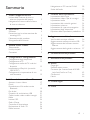 3
3
-
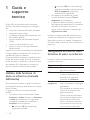 4
4
-
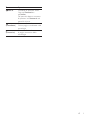 5
5
-
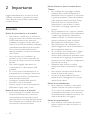 6
6
-
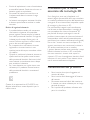 7
7
-
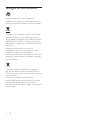 8
8
-
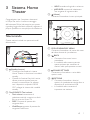 9
9
-
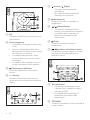 10
10
-
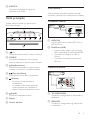 11
11
-
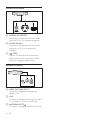 12
12
-
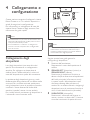 13
13
-
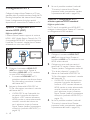 14
14
-
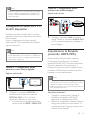 15
15
-
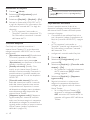 16
16
-
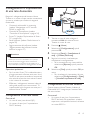 17
17
-
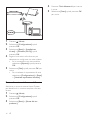 18
18
-
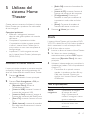 19
19
-
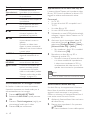 20
20
-
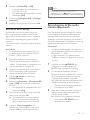 21
21
-
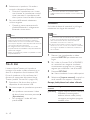 22
22
-
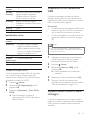 23
23
-
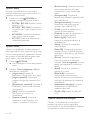 24
24
-
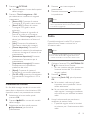 25
25
-
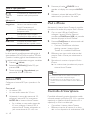 26
26
-
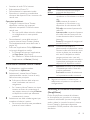 27
27
-
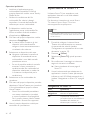 28
28
-
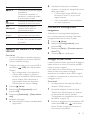 29
29
-
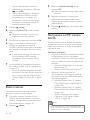 30
30
-
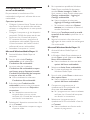 31
31
-
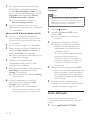 32
32
-
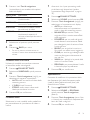 33
33
-
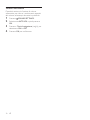 34
34
-
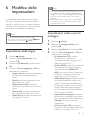 35
35
-
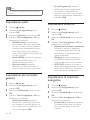 36
36
-
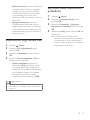 37
37
-
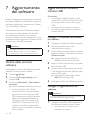 38
38
-
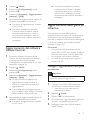 39
39
-
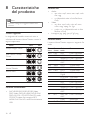 40
40
-
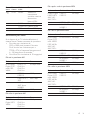 41
41
-
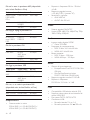 42
42
-
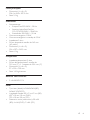 43
43
-
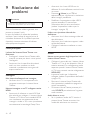 44
44
-
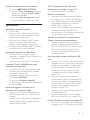 45
45
-
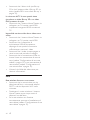 46
46
-
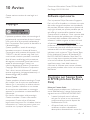 47
47
-
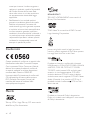 48
48
-
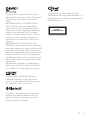 49
49
-
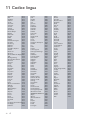 50
50
-
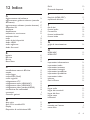 51
51
-
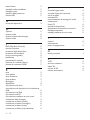 52
52
-
 53
53
-
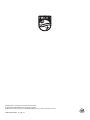 54
54
Philips HTB7255D/12 Istruzioni per l'uso
- Categoria
- Lettori Blu-Ray
- Tipo
- Istruzioni per l'uso
- Questo manuale è adatto anche per
Documenti correlati
-
Fidelio HTB9150/12 Manuale utente
-
Philips HTB3520G/12 Istruzioni per l'uso
-
Philips HTB5540D/12 Istruzioni per l'uso
-
Philips HTB6251D/12 Istruzioni per l'uso
-
Philips HTB5260G/12 Istruzioni per l'uso
-
Philips HMP5000/12 Manuale utente
-
Philips 22PP3000/10 Product Datasheet
-
Philips SPM6950/10 Manuale utente
-
Philips CRP906/01 Product Datasheet
-
Philips HMP7100/12 Manuale utente